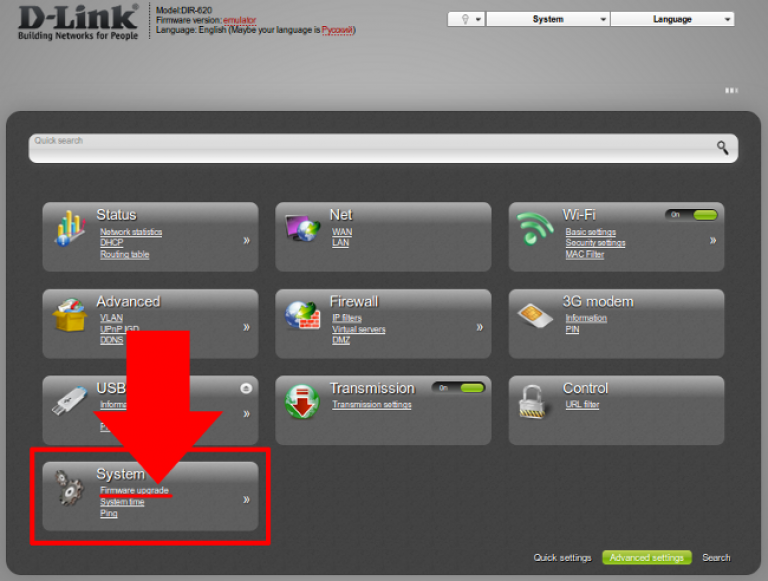Dir 620 билайн прошивка: Настройка роутера D-link DIR-620/S/G1 и скачать прошивку для Wi-Fi маршрутизатора Ростелеком и Билайн на русском языке
Содержание
Настройка D-Link DIR-620 ver 1.3.x на RuDevice.ru
Беспроводной маршрутизатор 802.11n со встроенным 4-х портовым коммутатором и портом USB, с поддержкой сетей 3G/CDMA/WiMAX, до 300 Мбит/с
Для роутера D-Link DIR-620 у нас есть четыре варианта инструкций:
D-Link DIR 620 ver 1.2.x
Данная инструкция
D-Link DIR 620 ver 1.3.x
D-Link DIR 620 ver 1.3.6
D-Link DIR 620 AIR
Инструкция по настройке роутера D-Link DIR-620 ver 1.3.x
Авторизация
Для того, что бы попасть в веб-интерфейс роутера, необходимо открыть ваш Интернет браузер и в строке адреса набрать 192. 168.0.1, Имя пользователя — admin , Пароль — admin (при условии, что роутер имеет заводские настройки, и его IP не менялся).
Смена заводского пароля
В целях безопасности рекомендуется сменить заводской пароль.
По умолчанию: Логин admin, пароль admin.
В интерфейсе роутера необходимо зайти во вкладку Система (System), меню Пароль администратора (Administrator password).
В поле Пароль (New Password) введите новый пароль.
В поле Подтверждение (Confirm Password) повторите новый пароль.
Затем нажмите кнопку Сохранить (Save Settings).
После этого, роутер предложит повторно зайти в его настройки.
Настройка подключения к Интернет
В интерфейсе роутера необходимо зайти во вкладку Настроить вручную. Там выбираем Сеть, меню WAN (Здесь Вы можете добавлять, редактировать и удалять соединения). Нажмите на кнопку Добавить.
Настройка PPPoE подключения
1. Во вкладке сеть, жмем кнопку Добавить
2. Тип соединения выбираем PPPoE
3.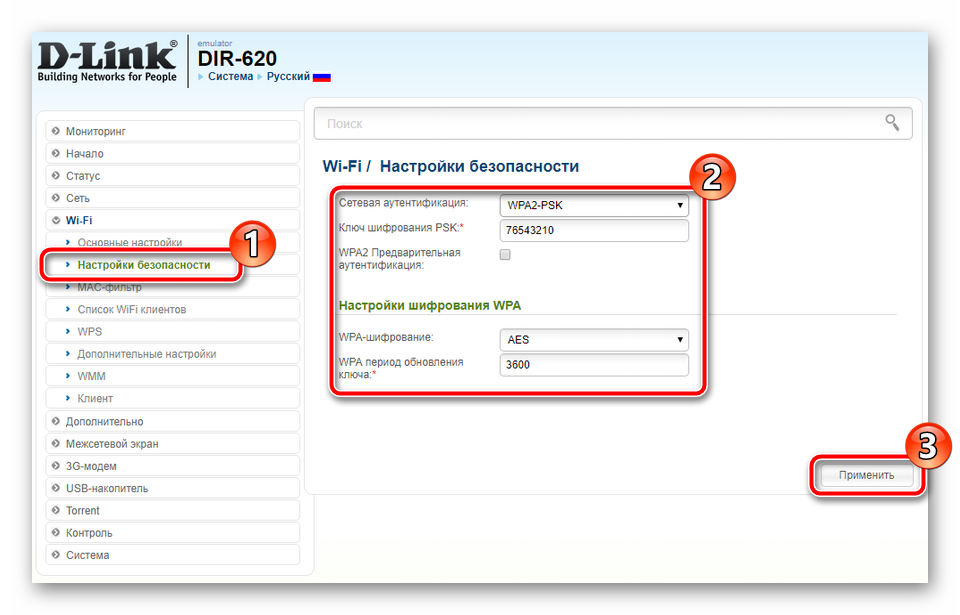 В пункте Ethernet, жмем клонировать MAC.
В пункте Ethernet, жмем клонировать MAC.
4. В поле Имя пользователя: ( ваш логин по договору)
5. Пароль и Подтверждение пароль : (Ваш пароль по договору)
6. Потом жмем кнопку Сохранить настройки
Настройка L2TP подключения
- Тип подключения — L2TP + Динамический IP
- Порт — Enternet
- Имя — название подключения (можно оставить)
- В поле Разное проверьте, чтобы стояли галочки NAT и Сетевой экран.
Если провайдер предоставляет услугу интернет телевидения, поставьте галочку Включить IGMP. - Соединяться автоматически — ставим галочку
- Имя пользователя — пропишите логин для доступа в интернет, выданный провайдером
- Пароль — пропишите пароль для доступа в интернет, выданный провайдером
- Подтверждение пароля — повторный ввод пароля
- Адрес VPN-сервера — пропишите адрес VPN-сервера провайдера
- KeepAlive — подключение будет постоянно включенным.

- MTU — поменяйте значение на 1450 или меньше
Шифрование — если у провайдера не используется MPPE-шифрование оставьте Без шифрования;. Если шифрование используется, установите MPPE AUTOили уточните тип шифрования у провайдера.
Алгоритм аутентификации — оставьте AUTO - Потом жмем кнопку Сохранить
Настройка PPtP (VPN) при автоматическом получении локального IP адреса (DHCP)
- В поле Тип соединения: выберите PPTP + Динамический IP
- Нажимаете кнопку Clone MAC Address
- Ставим галочку на Соединяться автоматически
- Адрес VPN-сервера — IP/Имя сервера провайдера (ppp.lan либо 10.10.3.36)
- Имя пользователя — имя пользователя для авторизации в сети провайдера
- Пароль — пароль для авторизации в сети провайдера
- Подтверждение пароля — повторите пароль для авторизации в сети провайдера
- Значение MTU — 1372
- Keep Alive — режим установки соединения.
 Поставьте галочку для постоянного подключения
Поставьте галочку для постоянного подключения - Сохраняете настройки нажатием клавиши Сохранить
Настройка Wi-Fi на роутере
1. Для настройки подключения с помощью беспроводной сети перейдите на вкладку Wi-Fi и выберите раздел Основные настройки .
В открывшемся окне задайте имя вашей беспроводной сети (SSID) и режим работы Wi-Fi и нажмите изменить.
2. Далее необходимо перейти на вкладку Настройка Безопасности и настраиваете безопасность Wi-Fi подключения согласно рисунку и нажимаете кнопку Изменить и Сохранить.
После выполнения этих пунктов в верхнем правом углу нажимаете кнопочку Система — Сохранить и Перезагрузить.
Проверка статуса подключения к Интернет
Подключение происходит в течении 2 мин. после включения питания маршрутизатора. Проверить подключение можно через меню Статус / Сетевая статистика; — смотрите на то подключение, которое создали.
Сохранение/восстановление настроек роутера
После проведения настроек, рекомендуется сохранить их, чтобы в случае возникновения проблем, можно было их восстановить. Для этого необходимо зайти во вкладку Система ,меню Конфигурация.
- Выберите сохранение текущий конфигурации, Для сохранения текущих настроек роутера Файл с настройками будет сохранен в указанное место на жёстком диске.
- Для восстановления настроек из файла, необходимо нажать и выбрать Загрузка раннее сохранённой конфигурации в устройство, указать путь к файлу с настройками, затем нажать кнопку.
Обновление прошивки Dlink dir-620
Комментарии (130)
Оцените материал
- 1
- 2
- 3
- 4
- 5
(63 голосов)
Беспроводной маршрутизатор Dlink dir-620 позволяет создать беспроводную сеть в доме и офисе.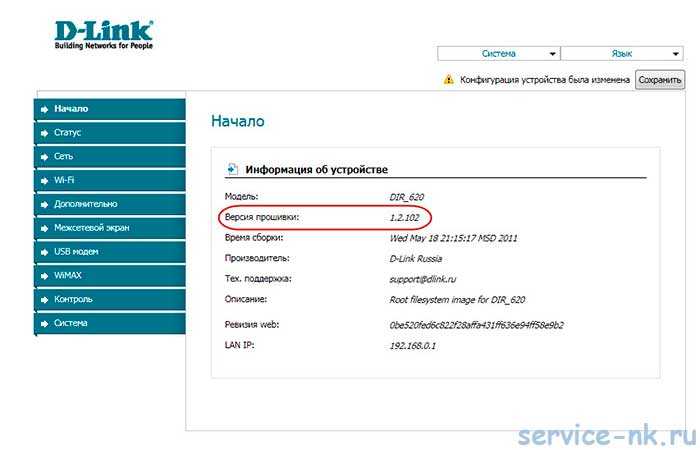 Особенностью этой модели (из не дорогих моделей маршрутизаторов) является возможность подключения 3G/CDMA/WiMAX* адаптера, что позволяет пользователям получать доступ в интернет везде, где есть 3G/CDMA/ WiMAX сеть. Устройство поддерживает беспроводное соединение на скорости до 300 Мбит/с с устройствами стандарта 802.11n и обратно совместим с устройствами стандарта 802.11b/g.
Особенностью этой модели (из не дорогих моделей маршрутизаторов) является возможность подключения 3G/CDMA/WiMAX* адаптера, что позволяет пользователям получать доступ в интернет везде, где есть 3G/CDMA/ WiMAX сеть. Устройство поддерживает беспроводное соединение на скорости до 300 Мбит/с с устройствами стандарта 802.11n и обратно совместим с устройствами стандарта 802.11b/g.
Сразу после покупки Dlink dir-620 рекомендую обновить прошивку, дабы в последствие не сложилось мнение, что Dlink – это ненадежное сетевое оборудование. Для начала посмотрите, какая версия ПО на вашем сетевом устройстве и обратите внимание на версию ревизии H/W Ver.: {версия ревизии} (в данном примере A). Сделать это можно посмотрев на наклейку на корпусе маршрутизатора.
Следующим шагом, необходимо настроить подключение по сети на компьютере/ ноутбуке на автоматическое получение IP- адреса и DNS- сервера. Затем, подключаем маршрутизатор с помощью патч-корда (не забудьте в Dlink подключить питание).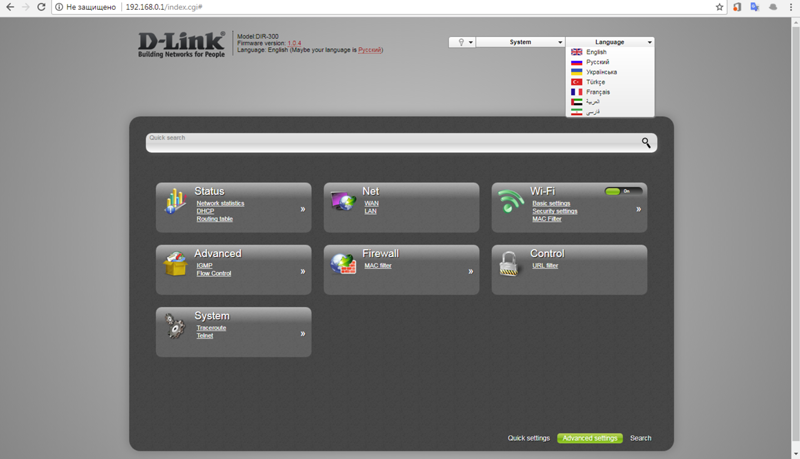
Внимание!!! Для обновления прошивки роутера Dlink dir-620 следует подключить его с помощью сетевого кабеля к компьютеру. Не следует подключаться с помощью Wi-Fi.
Если на маршрутизаторе используется прошивка 1.2.1, то сначала обновите ее до версии 1.2.16 из папки Old — файл прошивки only_for_FW_1.2.1_DIR_620-1.2.16-20110127.fwz Данная прошивка подходит ТОЛЬКО для маршрутизатора DIR-620 аппаратной ревизии А. Использование данной прошивки с другой ревизией устройства приведет к выходу его из строя.
Запускаем браузер, в адресной строке вводим IP адрес маршрутизатора, по умолчанию это 192.168.0.1 вводим Логин admin и Пароль admin.
После этого попадаем на Web интерфейс маршрутизатора, на котором видно какая версия ПО установлена.
Если версия вашего ПО ниже 1.3.3 версии (на момент написания статьи, это самая свежая прошивка), то вам необходимо прошить ваш маршрутизатор до последней прошивки.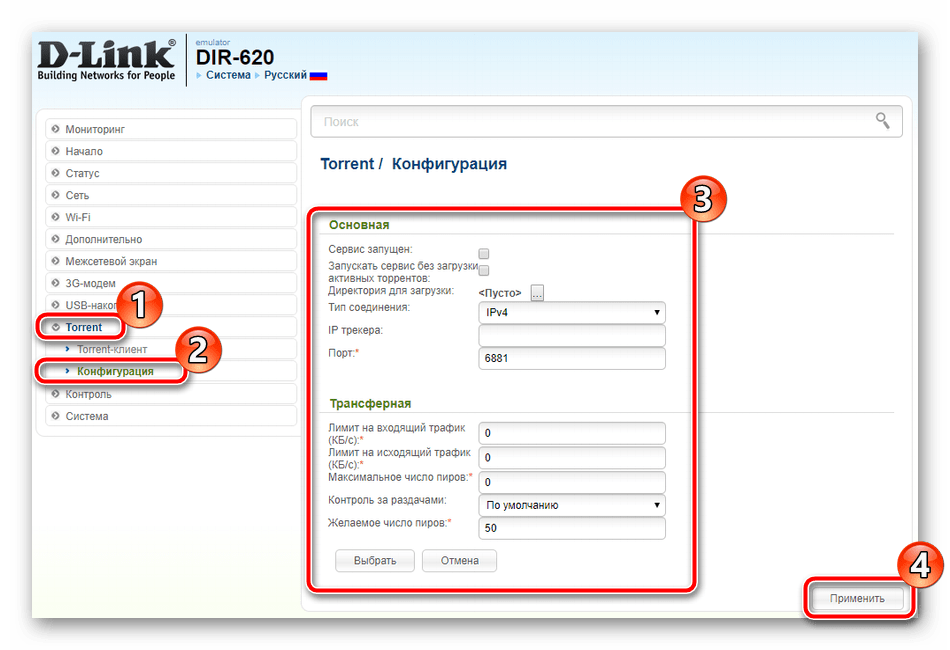 Первым делом необходимо скачать прошивку с официального сайта. Обратите внимание, что скачивать следует ревизию соответствующую вашему роутеру, не правильная ревизия может привести к выходу из строя Dlink dir-620.
Первым делом необходимо скачать прошивку с официального сайта. Обратите внимание, что скачивать следует ревизию соответствующую вашему роутеру, не правильная ревизия может привести к выходу из строя Dlink dir-620.
Обновление происходит следующим образом, заходим на Web интерфейс маршрутизатора (описано выше), затем «Система-Обновление ПО» и указываем, где находится скачанное обновление и нажимаем «Обновить».
ВНИМАНИЕ!!! Во время прошивки ни в коем случае нельзя выключать Dlink Dir-620 или компьютер/ ноутбук, это может привести к неработоспособности роутера.
В процессе обновления будет предложено поменять пароль, прописываем 2 раза пароль и нажимаем «Сохранить».
После обновления, убедитесь что версия прошивки обновилась и повторяйте процедуру пока не установите последнюю версию прошивки.
Я очень надеюсь, моя статья помогла Вам! Просьба поделиться ссылкой с друзьями:
Добавить комментарий
Наверх
Маршрутизатор фирмы D-Link DIR-620
Виконность смемеровачей зависит от доступности справочной фирмы.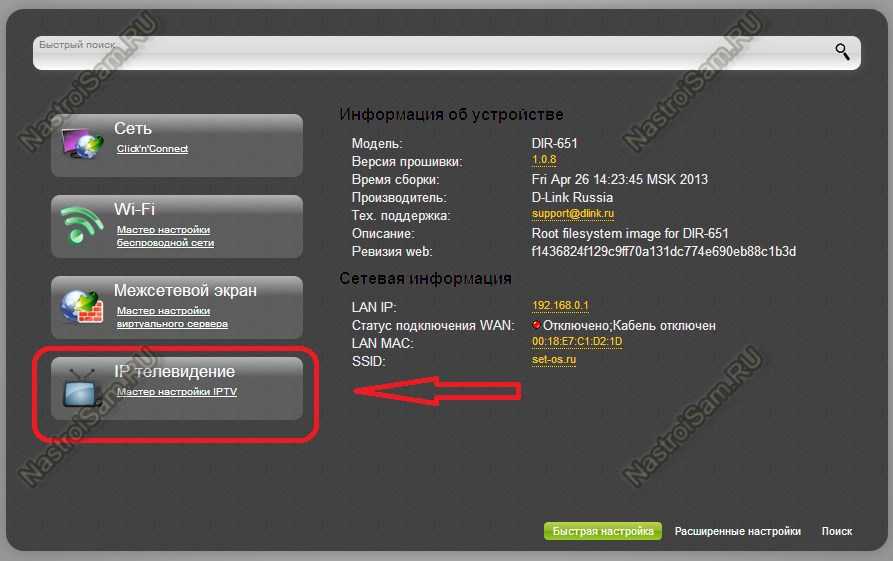 «Zo škatule» väčšina týchto zariadení nie je vybavená najfunkčnejšími riešeniami, ale situácia je celkom schopná zmeniť inštalaciou najnovšej verzie systémového softvéru.
«Zo škatule» väčšina týchto zariadení nie je vybavená najfunkčnejšími riešeniami, ale situácia je celkom schopná zmeniť inštalaciou najnovšej verzie systémového softvéru.
obsah
- Ako flash D-Link DIR-620 smerovač
- Метод 1: Активация взошедшей фирмы
- Метод 2: Локальная актуализация программного обеспечения 1
1
10008 Otázky A Odpvede
Proces Blikania prísluushného smerovača nie je príliush odlioshný ostatných zariadení spologhnosti d-link, ako zhadisosti leghinosti. V úvode uvádzame dve hlavné pravidlá:
- Je veľmi nežiaduce spustiť proces aktualizácie systémového softvéru smerovača cez bezdrôtovú sieť: takéto pripojenie môže byť nestabilné a môže viesť k chybám, ktoré môžu vypnúť zariadenie;
- Нападжание смеровача и целостная почта počas Firmvéru by sa nemalo prerušovať, preto je vhodné, aby ste pred začatím manipulácie pripojili obe zariadenia k zdroju neprerušeného napajania.

Актуальный пост актуализация фирмы перед выпуском моделей D-Link с помощью двух сервисов: автоматический и ручной. Ale predtým, než zvážime obidva, uvedomíme si, že v závislosti od verzie firmvéru sa môže líšiť vzhľad konfiguracného rozhrania. Stará Verzia Je Známa používateľom produktov spoločnosti d-link:
Nová Verzia Rozhrania vyzerá Modernejhie:
Funkčne Su Oba-konfithorátorátorátrávorý’-niekinhe niekricírichrá niekinhe-niekinhe niekinhe niekrichrá niekinhe niekrichrý niekinhe.
Метод 1: Актуализация открытия фирмы
Найднодухшоу можно зіскат найновші софтвер перед ваш смеровaч е нечaт зaрядaние свaховaт и инсталлaвaт самими. Выполните проверку подлинности по тому алгоритму:
- . На старом «белом» найдите поле «Система» в главном меню и нажмите на него, можно «Обновление ПО» .
В новом «сивом» рожрани найпрв кликните на тлачидло «Расширение наставниа» в ближайшей части страны.

Потом найдите блок «Система» и нажмите на кнопку «Актуализация программного обеспечения» . Ak tento odkaz nie je viditeľný, kliknite na šípku v bloku.
Keďže ďalšie akcie sú pre obe rozhrania rovnaké, použijeme viac «beelej» verzie používateľov.
- Акционерное общество, осуществляющее актуализацию на диализе, контролируйте, или , je začiarknutá položka «Контроль актуализации автоматики» . Okrem toho môžete manuálne skontrolovať najnovší firmvér kliknutím na tlačidlo «Skontrolovať aktualizácie» .
- Ak je na serveri výrobcu novšia verzia softvéru pre smerovač, zobrazí sa príslušné upozornenie pod riadkom s addressou. Ak chcete pustiť postup aktualizácie, použite tlačidlo «Použiť nastavenia» .
Тераз оставит лен чака на докончении манипуляции: пристрой выкона вшетки потребне кроки сам о себе. V procese sa môžu vyskytnúť problémy s internetom alebo bezdrôtovou sieťou — nebojte sa, je to normale pri aktualizácii firmvéru akéhokoľvek smerovača.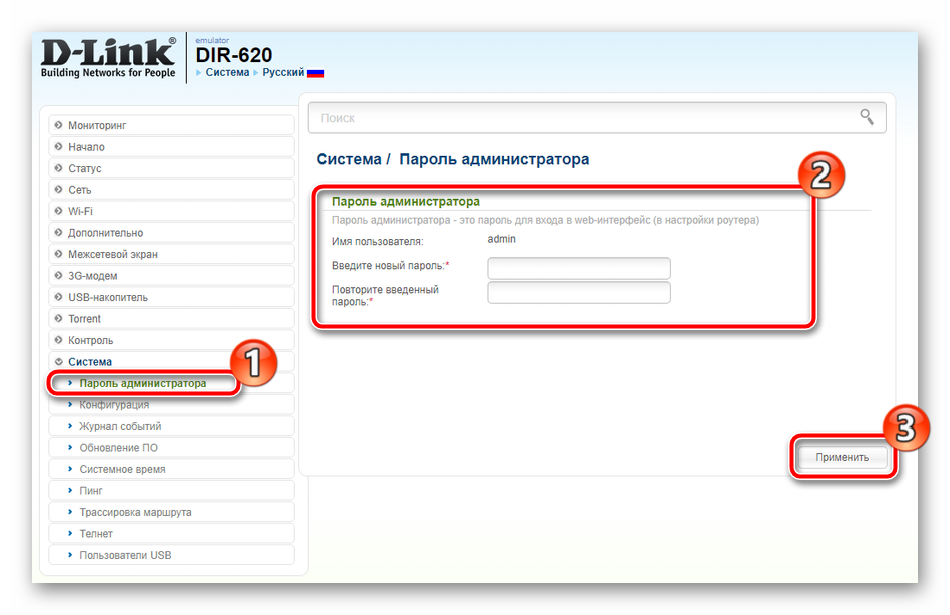
Метод 2: Локальная актуализация софтвера
Ак-не есть к диспозиции автоматическая актуализация фирмы, может быть вы можете оказать помощь фирме. Postupujte podľa nasledujúcich krokov:
- Prvá vec, ktorú by ste mali vedieť pred inštaláciou smerovača, je jej hardvérová revízia: elektronické plnenie zariadenia sa líši pre zariadenia rovnakého modelu, ale v rôznych verziách, takže firmware z DIR-620 s indexom A sa nezhoduje so smerovačom toho istého pravítka s indexom А1 . Presnú revíziu vzorky môžete nájsť v nálepke prilepenej k spodnej časti puzdra smerovača.
- По урчени жесткой версии zariadenia prejdite на FTP-сервере D-Link; pre pohodlie dávame priamo do adresára Firmvér. Nájdite v ňom katalóg revízie a zadajte ju.
- Выберите новую прошивку для оборудования — новинка je určená dátumom vľavo od názvu firmvéru. Názov je odkaz на stiahnutie — кликните на ňu pomocou LMB и začnite sťahovať súbor BIN.

- Предложите возможность актуализации софтвера в конфигураторе смеровача — в предложенном методе sme opísali úplnú cetu.
- V tejto chvíli dávajte pozor na block «Lokálna aktualizácia» . Najprv musíte použiť tlačidlo «Prehľadávať» : spustí sa «Explorer», v ktorom by ste mali vybrať súbor firmvéru stiahnutý v predchádzajúcom kroku.
- Последняя акция, кто поуживает, выжадует, je kliknúť na tlačidlo Актуализация .
Rovnako ako v pripade vzdialenej aktualizácie, musite počkať, kým sa do zariadenia nezapíše verzia nového firmvéru. Tento proces trvá v priemere asi 5 minut, počas ktorých môžu byť problémy s prístupom na internet. Je možné, že smerovač bude proprebné preconfigurovať — чтобы вам помочь с подробными расчетами от нашего автора.
Дополнительные сведения: Конфигурация D-Link DIR-620
Всего указано руководство по эксплуатации фирмы D-Link DIR-620. Napokon chceme pripomenúť, že stiahnete firmver iba z oficiálnych zdrojov, inak v prípade problemov nebudete môcť používať podporu od výrobcu.
D-Link DIR-620 ускоренная программная операция
Успешная ускорительная программа является одвисна od razpožljivosti правильное построение программной операции. «Из коробки» večina teh pravni opremljena z najbolj funkcionalnimi rešitvami, vendar se situacija precej spreminja z namestitvijo najnovejše različice systemske softwareske opreme.
Всебина
- Как утипати usmerjevalnik D-Link DIR-620
- 1. način: Posodobitev odaljenega vdelaneprogramske opreme
- 2. način: lokalna posodobitev programske opreme
- Vprašanja in odgovori
Postopek utripanja zadevnega usmerjevalnika ni preveč drugačen od ostalih naprav podjetja D-Link, tako v smislu splošnega algoritma ukrepov kot glede kompleksnosti. Za začetek bomo predstavili dve glavni pravili:
- Zelo nezaželeno je, da začnete postopek posodobitve sistemske programske opreme usmerjevalnika preko brezžičnega omrežja: takšna povezava je lahko nestabilna in povzroči napake, ki lahko onemogočijo napravo;
- Moč usmerjevalnika in ciljnega računalnika med strojnoprogramsko opremo ne smete prekinjati, zato je priporočljivo, da obe naправи pključite na neprekinjeno napajanje pred začetkom manipulacije.

Деянски постопек посодобитве строй програмке опреме за вечино моделей D-Link извещаем з двема методама: самодейным в рочном. Toda preden upoštevamo obe, ugotavljamo, da se lahko različica configuracijskega vmesnika, odvisno od nameščene različice vdelaneprogramske opreme, razlikuje. Старая разница хорошо известна упорным изделием D-Link:
Новая различающаяся вмесника из большой современной:
Функциональный ста-обе врсти конфигураторев энак, само местонахождение некатерих контроль е другана.
1. način: Posodobitev odaljenega vdelaneprogramske opreme
Возможности, да сделать najnovejšo programsko opremo za usmerjevalnik, je, da jo naprava prenese in samodejno prenese. Изведите укрепе в складу с тем алгоритмом:
- Подпишите сплетни вмесник умеревальника. В старом «белем» элементу выберите элемент «Система» в главном меню в га одприте, нато па кликните можно «Обновление ПО» .
В новьем «сивэм» вмеснику найпрей кликните гумб «Напредне наставитве» на дню страны.

Потем поищите опционный блок «Система» в кликните повезаво «Посодобитве программы опреме» . Че та povezava ni vidna, kliknite puščico v bloku.
Кер со надальня деянья енака за обоих помощников, бомо упорабили боль «бело» разных упоров.
- Это желание может быть выполнено вместе с программным обеспечением, подтверждением, любым элементом »Проверять наличие обновлений автоматически« подтверждение. Поле тега просто быстро преверите новую прошивку с кликом на гумб »Превери подобитве« .
- Če je na usmerjevalniku na proizvajalčevem strežniku voljo novejša različica programske opreme, boste v naslovni vrstici videli ustrezno obvestilo. Че желите зачети постопек пособляня, упоробите гумб »Упораби поставить« .
Zdaj ostaja le počakati na dokončanje manipulacije: направа бо наредила вса потребна деяние сам. Obstajajo lahko težave z internetom ali brezžicnim omrežjem v procesu — ne skrbite, to je normalno, če posodobite vdelano programsko opremo katerega coli usmerjevalnika.
2. Начин: локальная пособий в программке опреме
Эта самодейна пособий по стройно-программной опреме ни на воле, лахко ведно упорабите локально надграднйо вделане програмске опреме. Следите за наследственным кораком:
- Prva stvar, ki jo morate poznati pred namestitvijo usmerjevalnika, je njegova revizija strojne opreme: elektronska polnitev naprave je drugačna za naprave istega modela, vendar v različnih različicah, zato strojna programska oprema DIR-620 z indeksom A ne bo delovala z usmerjevalnikom iste linije z indexom A1 . Natančna revizija vašega vzorca je na voljo na nalepki, ki je zlepljena na dnu primera usmerjevalnika.
- По доплате стройне различное направите на FTP стрежник D-Link ; За удобье смо непосредно повезаво з именемком з прошивкой-ом. В njem najdete katalog svoje revizije in jo vnesite.
- Изучите самую новую прошивку с данными — новости долей данных, ки е лево от имени вделане программы опреме.

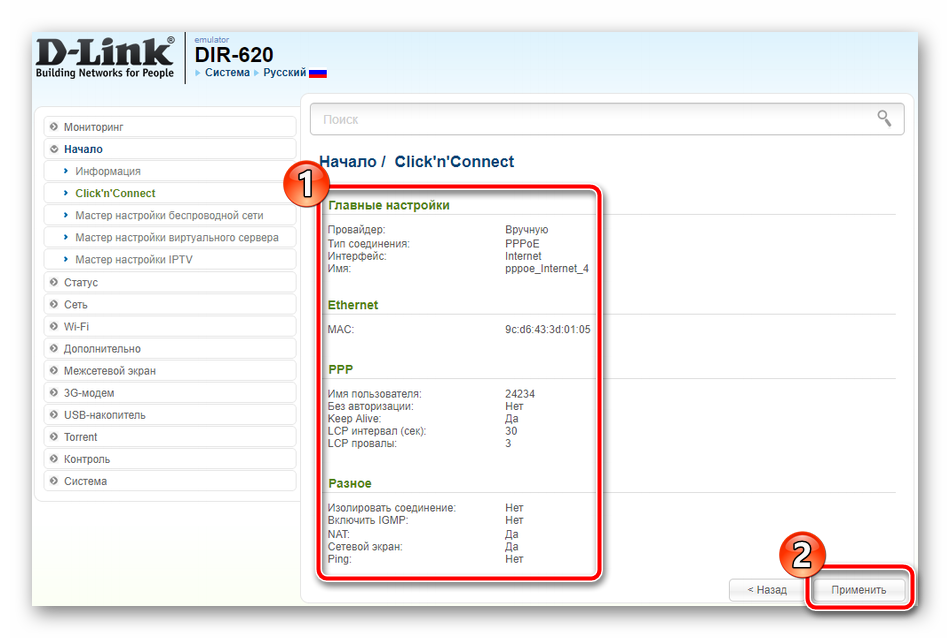
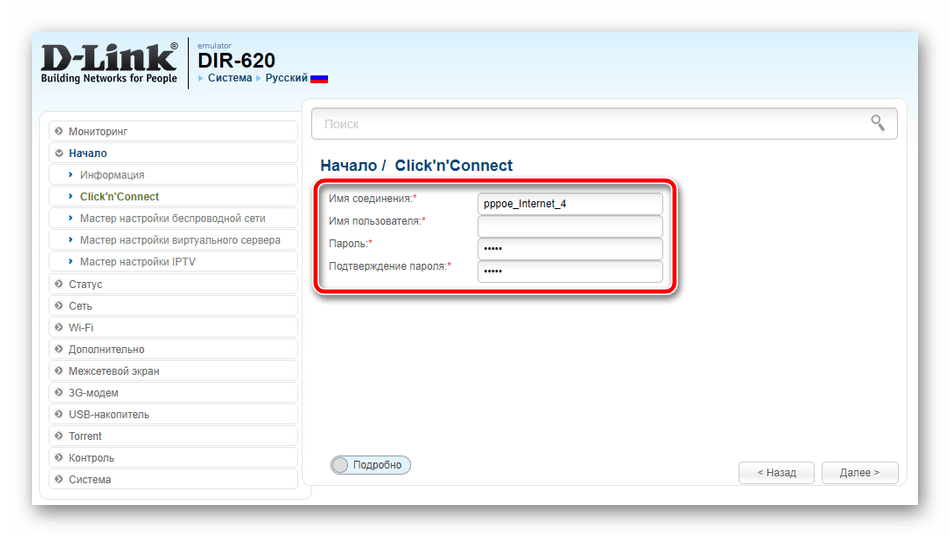 Поставьте галочку для постоянного подключения
Поставьте галочку для постоянного подключения